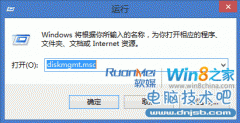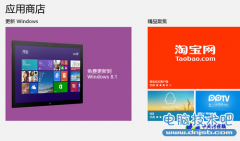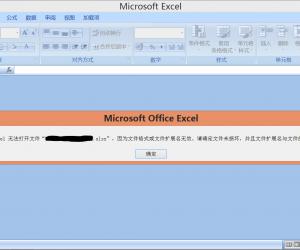Win8管理员密码怎么取消 Win8删除管理员密码的步骤
发布时间:2017-04-27 11:48:16作者:知识屋
Win8管理员密码怎么取消 Win8删除管理员密码方法 Windwos8系统中管理员密码该如何删除?刚开始为了电脑中的资料、隐私被别看到,设置了管理员密码,但是在长时间使用过程中,电脑中并没有存放什么资料。反而电脑每次开机需要输入密码,显示格外麻烦,该如何删除管理员密码?下面小编教大家删除win8系统管理员密码的方法。
步骤:
1、按下“Win+X”组合键打开运行,点击“控制面板”;
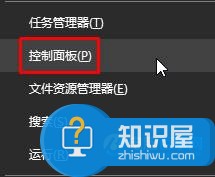
2、点击【用户账户和家庭安全】;

3、点击“删除用户账户”;
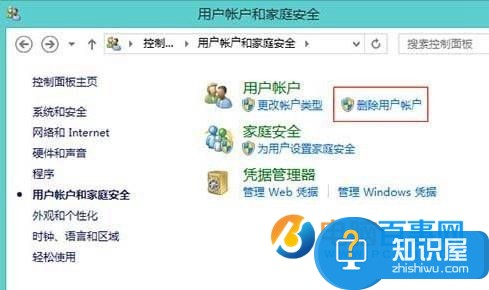
4、双击当前使用的管理员账户;
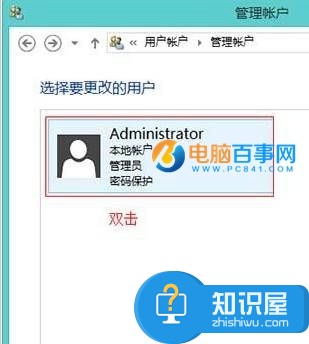
5、点击左侧的【更改密码】

6、第一行输入之前的登录密码,输入完成后直接点击“更改密码”;
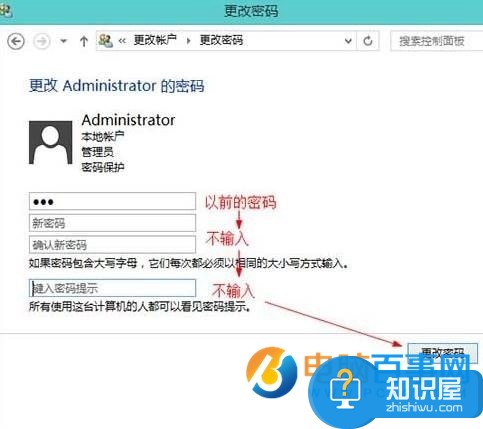
重启我们就可以发现win8开机无需输入管理员密码了。
(免责声明:文章内容如涉及作品内容、版权和其它问题,请及时与我们联系,我们将在第一时间删除内容,文章内容仅供参考)
知识阅读
软件推荐
更多 >-
1Win8专业版安装序列号密钥key
2012-08-10
-
2
[下载]Win8 Pro 专业版 RTM(32位&64位)泄露下载 (含简体中文
-
3
Windows8 各版本区别详解【核心版、Pro专业版、Enterprise企业版
-
4
98元购买Windows8 专业版 谁都可以买到!
-
5
【MSDN官方原版】Windows Embedded 8.1 简体中文/繁体中文/正体
-
6
win8 宽带连接 错误651问题
-
7
Win8 RTM 32/64位专业版ISO镜像BT下载
-
8
Win8+Win8.1 MSDN官方版下载【简体中文+繁体中文+英文】
-
9
Windows8怎么修改桌面壁纸?
-
10
Win8消费者预览中文版安装密钥/激活码发布!